Usare il prompt dei comandi per diagnosticare e ottimizzare la connessione Broadband
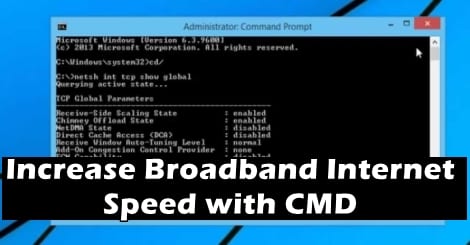
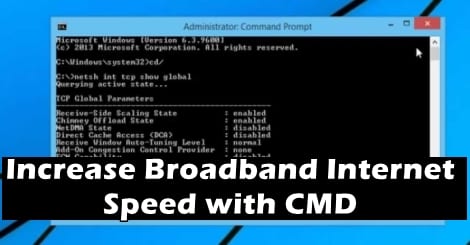
Introduzione
Il prompt dei comandi è uno strumento potente incluso in Windows. Molte persone lo ignorano, ma consente diagnosi rapide della rete e semplici ottimizzazioni. Questo articolo spiega come usare ping per misurare la latenza e come applicare impostazioni TCP tramite netsh per tentare di migliorare la velocità effettiva.
Definizione rapida: Latency (latenza) — tempo di andata e ritorno di un pacchetto tra il tuo PC e un server, misurato in millisecondi (ms).
Perché usare il prompt dei comandi
- Funzionalità immediata, senza installare software esterno.
- Utile per replicare problemi, creare log e condividere risultati con il supporto tecnico.
- Consente modifiche temporanee ai parametri TCP per testare miglioramenti.
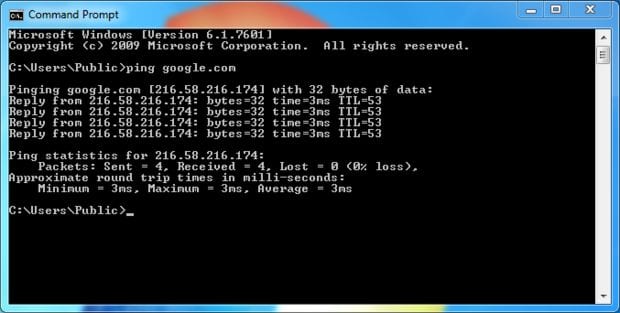
Come testare la connessione con Ping
- Apri il Menu Start, digita “cmd” e premi Invio per aprire il prompt dei comandi.
- Digita:
ping google.com- Premi Invio e attendi i risultati.
Risultati chiave:
- Sent — pacchetti inviati (predefinito: 4)
- Received — pacchetti ricevuti (idealmente uguale a Sent)
- Lost — pacchetti persi (idealmente 0)
- Minimum / Maximum / Average — tempi di round trip in ms; più basso è meglio. Una media di ~3 ms è ottima in reti locali; valori pubblici variano.
Cosa cercare:
- Latenze costantemente alte (es. >50–100 ms per connessioni domestiche verso server vicini) possono indicare congestione o routing inefficiente.
- Perdita di pacchetti (>0%) indica problemi più gravi: cavi difettosi, interferenze Wi‑Fi, modem/router problematico o problemi lato ISP.
Script per provare ottimizzazioni TCP
Questi comandi usano netsh per modificare alcune opzioni TCP in Windows. Possono aiutare in alcuni scenari di throughput, ma non garantiscono miglioramenti universali.
- Apri Notepad e incolla il seguente blocco (o crea due file come descritto):
cd\
netsh int tcp show global
netsh int tcp set global chimney=enabled
netsh int tcp set heuristics disabled
netsh int tcp set global autotuninglevel=normal
netsh int tcp set global congestionprovider=ctcp- Salva il file come Boostspeed.bat.
- Clic destro su Boostspeed.bat e scegli “Esegui come amministratore”.
- Dopo l’esecuzione, testa di nuovo la rete con ping e strumenti di velocità per confrontare i risultati.
Per tornare ai valori predefiniti, crea un altro file con questi comandi e ripeti l’esecuzione come amministratore:
cd\
netsh int tcp show global
netsh int tcp set global chimney=default
netsh int tcp set heuristics enabled
netsh int tcp set global congestionprovider=noneImportante: Eseguire script come amministratore modifica il comportamento della rete. Salva sempre lo script di ripristino prima di apportare cambi.
Quando queste modifiche funzionano e quando no
Counterexample / quando fallisce:
- Connessioni DSL o fibra con problemi fisici (cavi, spie su modem, perdita di segnale) non miglioreranno sostanzialmente con cambi software.
- Se la congestione è sul percorso ISP o sul server di destinazione, le modifiche locali a TCP non risolveranno il problema.
- Reti con dispositivi intermedi che applicano politiche (QoS) possono ignorare o interferire con impostazioni come CTCP.
Quando può aiutare:
- PC con impostazioni TCP conservative o heuristics attivate che limitano l’autotuning.
- Collegamenti in cui la latenza è buona ma il throughput TCP effettivo è basso per inefficienze di stacking TCP.
Alternative e strumenti complementari
- Test di velocità via browser o siti dedicati (Speedtest, Fast.com) per misurare throughput in upload/download.
- pathping o tracert dal prompt dei comandi per individuare dove avvengono perdite o ritardi lungo il percorso.
- Wireshark per analisi avanzata dei pacchetti (richiede competenze di analisi dei protocolli).
- Interfacce di gestione del router (web UI) per verificare log, riavviare dispositivi e aggiornare firmware.
Metodo rapido di troubleshooting (mini‑metodologia)
- Verifica fisica: controlla cavi Ethernet, luci del modem/router, interferenze Wi‑Fi.
- Ping verso gateway locale (es. l’indirizzo del router) per misurare latenza interna.
- Ping verso 8.8.8.8 e google.com per confrontare IP vs DNS host.
- Tracert/pathping per trovare hop problematici.
- Applica lo script di ottimizzazione e riprova i test.
- Ripristina valori se peggiora o non cambia.
- Raccogli output (screenshot/log) e contatta ISP se il problema è esterno.
Checklist per ruoli diversi
Per l’utente domestico:
- Riavvia modem e router.
- Testa via Ethernet per escludere Wi‑Fi.
- Esegui ping e salva l’output.
- Esegui Boostspeed.bat solo dopo aver creato il file di ripristino.
Per il tecnico di rete:
- Confronta ping verso gateway, ISP e server di destinazione.
- Usa tracert/pathping per identificare hop problematica.
- Controlla MTU, frame errors sulle interfacce e statistiche del router.
Per il supporto ISP:
- Richiedi tracert/pathping e log del modem.
- Controlla livelli di segnale, sincronizzazione e errori CRC.
Considerazioni di sicurezza e privacy
- Non condividere file .bat con utenti non fidati. Un .bat eseguito come amministratore può modificare il sistema.
- I test ping e tracert scoprono gli indirizzi IP coinvolti nel percorso; condividili solo con personale di supporto autorizzato.
- Le modifiche TCP non inviano dati a terzi, ma possono alterare le prestazioni di rete; monitora l’impatto.
Glossario veloce (1 linea ciascuno)
- Ping: comando che misura la latenza tra due host.
- Latency: tempo di round trip di un pacchetto, in millisecondi.
- Packet loss (perdita di pacchetti): percentuale di pacchetti che non tornano.
- Netsh: utilità Windows per configurare la rete da riga di comando.
- CTCP: congestion provider che può aiutare throughput su connessioni con alta banda e latenza variabile.
Esempi di test e criteri di successo
Test: ping verso google.com, tracert verso servizi usati frequentemente, test di velocità. Criterio basico di successo:
- Packet loss = 0% su test ripetuti
- Average latency coerente e stabile (dipende dalla distanza)
- Throughput vicino alle aspettative dell’ISP (±10–15%) dopo test ripetuti
Rischi e mitigazioni
- Rischio: peggioramento delle prestazioni dopo modifica TCP. Mitigazione: avere file di ripristino pronti e misurare prima/dopo.
- Rischio: problemi hardware non rilevati. Mitigazione: testare con un altro dispositivo o con cavo diretto al modem.
Riepilogo finale
Il prompt dei comandi fornisce strumenti rapidi ed efficaci per diagnosticare problemi di connettività. Ping e netsh sono punti di partenza utili: ping per misurare latenza e perdita di pacchetti, netsh per testare impostazioni TCP che talvolta migliorano il throughput. Se i problemi persistono dopo i controlli software e hardware di base, coinvolgi il supporto ISP con i log e i risultati dei test.
Importante: esegui script come amministratore solo se comprendi i comandi. Mantieni sempre pronto il file di ripristino.



